10 Cara Mengatasi Browser Terbuka Sendiri Saat Startup Windows
Sebagai pengguna Windows tentu Anda telah menyadari bahwasanya ada banyak sekali permasalahan Windows yang sering kali membuat Anda merasa jengkel dan frustrasi. Salah satu di antara permasalahannya adalah browser terbuka sendiri ketika perangkat dinyalakan. Meskipun kendala ini bukan tergolong permasalahan yang serius, akan tetapi banyak sekali pengguna yang bingung untuk memperbaikinya.
Selain itu, tidak sedikit pengguna yang beranggapan bahwa permasalahan ini dapat disebabkan oleh berbagai faktor. Mulai dari kelalaian pengguna dalam pengaturan Windows 10 hingga terkena serangan malware. Jika memang kendala ini sedang terjadi pada Anda, maka Anda tidak perlu khawatir. Mengingat ada beberapa tips untuk mengatasi browser terbuka sendiri saat startup. Simak informasi selengkapnya berikut ini.
Lihat Juga : 7 Cara Mengatasi Windows Explorer Terbuka Otomatis Saat Startup Windows
Penyebab browser terbuka sendiri saat startup
Terdapat beragam penyebab dari permasalahan browser yang terbuka sendiri. Akan tetapi, secara umum kendala ini biasanya terjadi ketika browser telah ditambahkan ke dalam daftar startup. Selain itu, ada faktor lain yang dapat mengakibatkan browser menjadi terbuka sendiri. Informasi selengkapnya, dapat Anda lihat pada beberapa poin di bawah ini.
- Browser masuk ke dalam daftar startup – Sering kali pengguna komputer / laptop tidak menyadari, bahwa sebelumnya pernah menambahkan browser pada startup Windows. Jika memang demikian, maka tidak heran apabila browser akan terbuka sendiri ketika perangkat dinyalakan.
- Terkena serangan virus atau malware – Adanya virus atau malware di dalam perangkat, dapat menimbulkan berbagai permasalahan. Salah satunya adalah browser menjadi terbuka sendiri. Untuk memastikannya, silakan Anda lakukan pemindaian dengan menggunakan aplikasi antivirus terpercaya.
- Browser bermasalah – Ketika browser Anda mendadak mengalami gagal fungsi, seperti terbuka otomatis. Maka ada kemungkinan jika penyebab dari permasalahan ini dikarenakan aplikasi browser yang bermasalah. Untuk memperbaikinya, Anda dapat melakukan install ulang aplikasi.
- dll.
Lihat Juga : 15 Cara Mengatasi Windows Explorer Has Stopped Working
Cara mengatasi browser terbuka sendiri saat startup
Ada beberapa tips yang dapat Anda lakukan untuk mengatasi browser yang terbuka sendiri ketika saat startup pada Windows. Misalnya dengan melakukan perubahan terhadap pengaturan Windows 10, mengatur latar belakang browser, menonaktifkan startup browser hingga melakukan pemindaian virus. Simak dan coba praktikkan salah satu metode berikut ini untuk memperbaikinya.
1. Ubah pengaturan akun Windows

Metode pertama yang perlu Anda lakukan adalah mengubah pengaturan akun Windows. Bagi Anda yang belum mengetahuinya, Windows 10 terdapat fitur yang mampu menampilkan semua program yang terakhir kali dipakai sebelum komputer dimatikan. Dalam hal ini, mungkin saja aplikasi browser Anda termasuk di antaranya. Untuk menonaktifkannya, silakan ikuti langkah-langkah berikut ini.
- Pertama, klik ikon Start menu » Settings » Accounts.
- Selanjutnya pilih opsi Sign-in options » lalu lihat bagian “Privacy”.
- Geser tombol On ke Off, untuk mematikan fitur Use my sign-in info to automatically finish setting up my device and reopen my apps Rafter an update or restart.
- Setelah itu, lakukan restart untuk melihat perubahannya.
- Selesai.
2. Atur latar belakang browser

Metode selanjutnya adalah mengatur latar belakang browser perangkat. Dalam beberapa kasus tertentu, browser memiliki konfigurasi yang memungkinkannya berjalan pada latar belakang sistem Windows. Salah satu contoh di antaranya adalah Google Chrome. Hal ini perlu dilakukan, mengingat ada kemungkinan jika permasalahan ini ditimbulkan karena adanya aplikasi browser yang berjalan di latar belakang. Berikut langkah-langkah untuk mengaturnya.
- Pertama, buka Google Chrome » klik ikon tiga titik di pojok kanan atas » pilih Settings.
- Selanjutnya klik tab Advanced » pilih System.
- Jika sudah, nonaktifkan fungsi Continue running background apps when Google Chrome is Close.
- Kemudian, restart perangkat untuk melihat hasilnya.
Catatan : Sayangnya metode ini hanya dapat dilakukan oleh pengguna Google Chrome saja. Jika Anda menggunakan browser lainnya yang memiliki fungsi yang sama, Anda hanya perlu mematikannya.
Lihat Juga : 12 Cara Mengatasi Windows Update Error Windows 10
3. Menghapus shortcut browser di folder startup

shell:startupSeperti yang telah saya jelaskan di atas, bahwa penyebab utama dari browser yang terbuka sendiri adalah browser termasuk ke dalam daftar startup. Supaya browser tidak lagi menampakkan diri saat komputer/laptop dinyalakan, maka Anda perlu menghapus browser dari dalam daftar startup. Bagaimana caranya? Simak langkah-langkah berikut ini.
- Pertama, tekan tombol Windows + R untuk membuka dialog Run.
- Selanjutnya ketik kan shell:startup » tekan Enter / OK.
- Jika sudah, folder startup akan tampil dengan sendirinya.
- Kemudian periksa, “Apakah terdapat shortcut Windows Explorer atau tidak” » jika ada, silakan hapus.
- Setelah itu, lakukan restart perangkat untuk melihat hasilnya.
- Selesai.
4. Nonaktifkan startup browser
Selanjutnya, jika memang Anda telah menambahkan browser ke dalam startup Windows sebelumnya. Maka untuk mengembalikannya seperti semula, Anda hanya perlu menonaktifkan startup Browser saja. Dengan begitu, browser tidak akan tampil lagi ketika startup berjalan. Metode ini dapat Anda lakukan dengan 3 cara yang berbeda, namun Anda cukup memilih salah satu metode yang sesuai dengan sistem operasi yang Anda gunakan.
Melalui pengaturan Windows 10
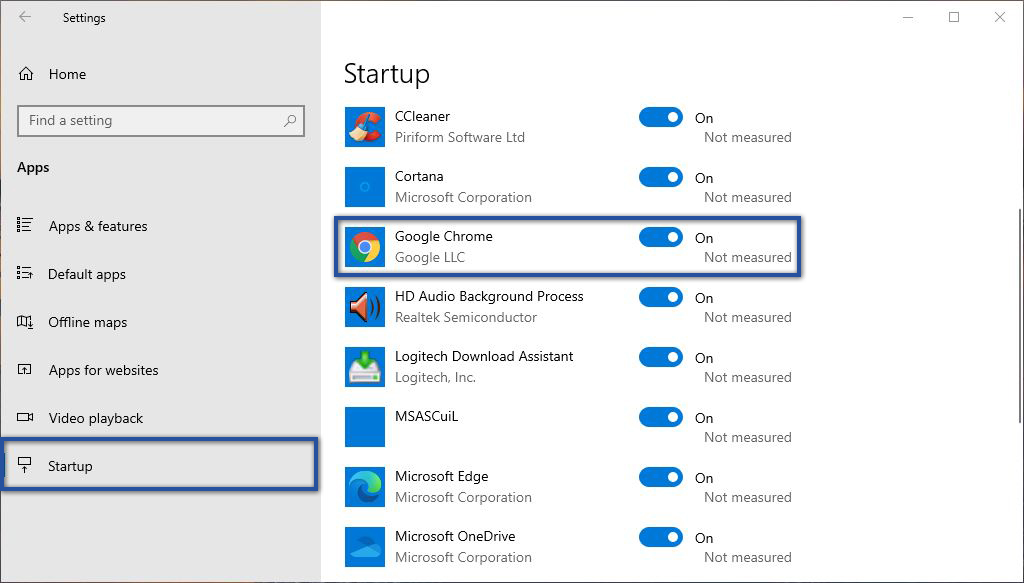
- Pertama, buka menu Settings » Apps » Startup.
- Kemudian Anda akan melihat daftar program yang berjalan di startup.
- Pilih program Browser Anda, dengan menggeser tombol On ke Off untuk mematikannya.
- Selesai.
Catatan : Fitur ini hanya tersedia pada Windows 10 Build 17017 ataupun versi yang lebih baru.
Lewat Task Manager

- Pertama, klik kanan pada Taskbar Windows » pilih Task Manager.
- Berikutnya klik tab startup » klik kanan program Browser Anda » pilih Disable.
- Setelah itu, restart perangkat untuk melihat perubahannya.
- Selesai.
Catatan : Sayangnya, metode di atas hanya berlaku untuk Windows 10 & 8 saja.
Lewat System Configuration

- Pertama, tekan Windows + R untuk membuka dialog Run.
- Selanjutnya ketik msconfig » tekan Enter/OK.
- Jika sudah, dialog System Configuration akan tampil.
- Kemudian klik tap Startup » hilangkan centang pada program Browser Anda » klik Apply » OK.
- Setelah itu akan muncul dialog baru, pilih Restart untuk melihat perubahan secara langsung atau Exit without restart jika ingin melihat perubahannya nanti.
- Selesai.
Catatan : Metode ini hanya dapat Anda lakukan pada sistem operasi Windows 7 dan 8 saja. Meskipun pada Windows 10 Anda dapat mengakses program startup di System Configuration, nantinya tetap akan dialihkan ke Task Manager.
Lihat Juga : 9 Cara Mengatasi Layar Laptop Blank Putih Windows
5. Install ulang web browser

Jika memang Anda mendapati browser sedang mengalami gagal fungsi atau error, maka lebih baik Anda lakukan install ulang web browser. Mengapa demikian? Karena Anda kemungkinan jika penyebab dari kendala yang Anda alami ini, disebabkan oleh browser yang bermasalah. Untuk melalukannya, dapat Anda lihat berikut ini.
- Pertama, lakukan uninstall aplikasi browser.
- Kemudian download browser di situs resminya : [Google Chrome] [Mozilla Firefox] [Opera].
- Setelah itu lakukan install aplikasi » jika sudah, restart perangkat untuk melihat hasilnya.
- Selesai.
6. Lakukan scanning antivirus
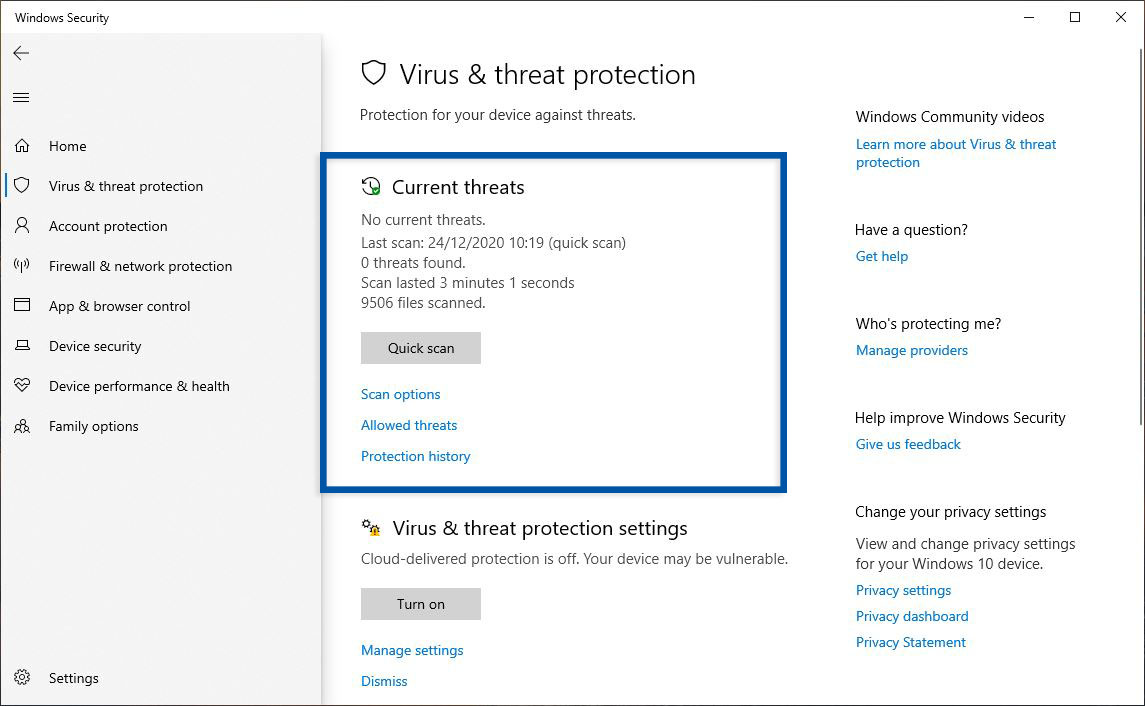
Metode yang terakhir adalah melakukan scanning dengan aplikasi antivirus. Hal ini perlu dilakukan, mengingat ada kemungkinan jika penyebab dari permasalahan ini ditimbulkan oleh adanya malware di dalam komputer / laptop. Maka dari itu, Anda perlu melakukan pemindaian secara menyeluruh pada perangkat dengan aplikasi antivirus. Berikut tutorialnya.
- Pertama, buka menu Settings » Update & Security » Windows Security.
- Kemudian klik Open Windows Security » Virus & threat protection.
- Klik Quick Scan untuk melakukan proses scanning.
- Tunggu sampai proses scanning selesai dilakukan.
- Selesai.
Catatan : Selain menggunakan antivirus bawaan Windows, Anda juga dapat menggunakan aplikasi antivirus lainnya yang mampu menghilangkan virus secara menyeluruh. Misalnya seperti AVG Security, Avira, dan lain sebagainya.
Lihat Juga : 9 Cara Mengatasi Windows Defender Tidak Bisa Dimatikan
Penutup,
Sebenarnya penyebab dari browser yang terbuka saat startup ini ditimbulkan oleh kelalaian pengguna sendiri. Sering kali pengguna tidak ingat dan bahkan tidak sadar, jika mereka pernah menambahkan browser ke dalam daftar startup Windows. Hal ini lah yang menyebabkan browser menjadi terbuka otomatis. Selain itu, sangat disarankan untuk Anda lebih berhati-hati dalam menginstall program di dalam perangkat. Karena ada kemungkinan jika program tersebut terdapat virus yang mengakibatkan berbagai masalah yang sulit untuk diperbaiki.
Itulah ulasan singkat mengenai penyebab dan cara mengatasi browser terbuka sendiri saat startup. Semoga dengan mencoba beberapa tips di atas permasalahan Browser dapat teratasi dengan baik. Jika Anda mempunyai pertanyaan atau pendapat yang ingin disampaikan, silakan tulis melalui kolom komentar di bawah ini. Terima kasih dan selamat mencoba!
Spesifikasi perangkat yang rendah dapat menjadi alasan Chrome mengalami error tidak bisa dibuka. Mengingat Chrome menggunakan resources memori RAM yang cukup tinggi.
Satu-satunya cara supaya startup Windows Anda lebih cepat adalah dengan mengurangi program yang berjalan pada startup. Atau jika Anda mempunyai budget yang lebih, maka disarankan untuk meng-upgrade perangkat. Terutama untuk mengganti storage menjadi SSD.
Penulis : Wahyu Setia Bintara | Editor : Rudi Dian Arifin
Discussion | 0 Comments
*Komentar Anda akan muncul setelah disetujui
-
Jangan sampai Anda membayar premi rutin, tapi risiko yang sebenarnya ingin dilindungi justru tidak termasuk dalam…Update
-
Di bawah ini tersedia sejumlah informasi mengenai fungsi dan manfaat jaringan komputerUpdate
-
Melalui artikel ini, Anda akan mengetahui fungsi, manfaat, dan kegunaan laptop dalam kehidupan sehari-hariUpdate








